您可以使用盈虧樞紐分析圖建立含有盈虧報告版面配置的樞紐分析表。您可以根據績效為儲存格著色,並使用自訂字型和改變列的色彩來設定圖表樣式。您也可以將圖表下載為 Excel,包括格式化。盈虧樞紐分析圖包括在視覺化搭售內。
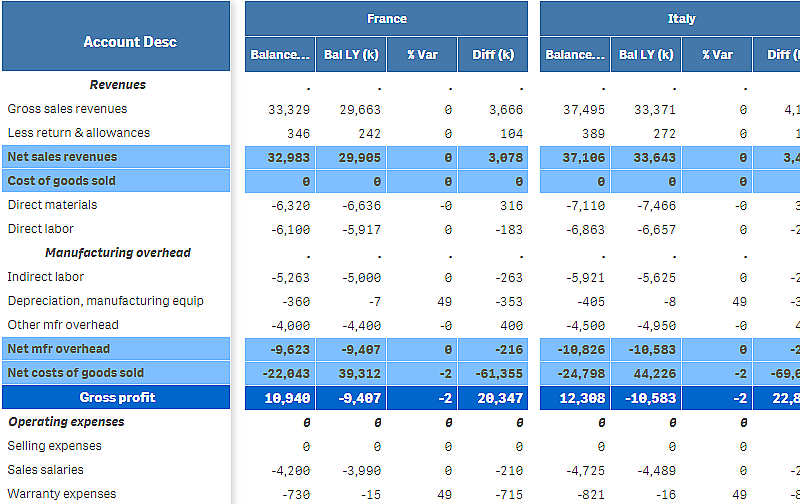
| 維度 | 量值 | 結果 |
|---|---|---|
| 1 個維度 | 最多 9 個量值 | 一個表格,其中每個維度值對應一列,而每個量值對應一欄。 |
| 2 個維度 | 最多 8 個量值 | 一個樞紐分析表,其中第一個維度的每個值對應一列,而使用第二個維度進行樞紐處理的每個量值對應一欄。 |

為儲存格著色以顯示績效
您可以為儲存格著色,以根據 Poor (不良)、Fair (均等) 和 Good (良好) 的等級顯示績效。所有列和欄皆依照預設著色,但若您想要,可以選擇哪些欄和列要著色。
請執行下列動作:
- 確認 Enabled (啟用) 在 Appearance (外觀) > Color by condition (顏色) 下設定為 On (開)。
-
選取哪些列要按績效著色。
將 Color all rows by condition (依條件為所有列著色) 設定為 Specified rows (特定列)。
透過 Add row to color (新增要著色的列) 新增要依名稱 (維度值) 著色的列。
-
選取哪些量值要按績效著色。
將 Color all measures (為所有量值著色) 設定為 Specified measures (特定量值)。
透過編號為零的圖表的第一個量值,依照 Measure indices (測量指標) 中的號碼新增量值清單。以逗號分隔量值。
範例: 為第一、第三和第五個量值著色。
0,2,4
-
設定績效限制和色彩。
您可以設定 Poor (不良) 和 Fair (均等) 的範圍限制。
- 含有低於 Poor (不良) 範圍限制之值的所有儲存格,都會使用在 Poor (不良) 設定的背景色彩和文字色彩來顯示。
- 含有低於 Fair (均等) 範圍限制但高於 Poor (不良) 之值的所有儲存格,都會使用在 Fair (均等) 設定的背景色彩和文字色彩來顯示。您應設定高於 Poor (不良) 的 Fair (均等) 範圍限制。
- 所有其他儲存格都會使用在 Good (良好) 設定的背景色彩和文字色彩來顯示。
使用樣式範本設定圖表樣式
您可以使用樣式範本建立圖表的版面配置,例如用來顯示盈虧報告。
請執行下列動作:
- 建立樣式範本作為 CSV 檔案。使用以下說明的樣式範本格式。
- 將樣式範本載入到應用程式,作為一個欄位。新增檔案時,請勿使用分號作為欄位分隔符號,每列應載入為一個欄位。
- 在 Appearance (外觀) > Table format (表格格式) 下將 Style template field (樣式範本欄位) 設定為您新增的範本欄位名稱。
您可以在應用程式中載入數個樣式範本,並透過 Style template field (樣式範本欄位) 變更版面配置。
樣式範本格式
樣式範本使用 UTF-8 編碼建立為以逗號分隔的文字檔案 (CSV)。
樣式範本列需要對齊第一個維度中的資料。您需要參考範本中的維度值。維度值應為每列的第一個值。您不需要指定範本中的所有列/維度值。樣式範本最多可包含 5000 列。
範本中的每一列應為下列格式。這不需要使用標頭列。
-
DimensionValue
您要設定樣式的列的維度值。
-
Bold
若想要粗體文字,請設定為 <bold>。
-
Background
設定背景顏色。您可以使用 <dark>, <night>, <soft>, <red>, <orange>, <violete>, <blue>, <green> 或 RGB 格式的色彩代碼,例如 rgb(183,219,255)。預設背景顏色為白色。
-
FontStyle
您可以將字型樣式設定為 <italic> 或 <oblique>。
-
TextColor
您可以將文字色彩設定為 <white>。預設文字顏色為黑色。
-
Align
您可以透過 <center> 讓文字置中對齊。文字的預設對齊是靠左對齊,數值則是靠右對齊。
-
FontSize
您可以將字型大小設定為 <large>、<medium> (預設) 或 <small>。
-
Comment
您可以使用 <comment> 標記取代含有空格的所有零值。若您想要納入不含值的子標頭列,這十分實用。
您也可以使用任何順序的樣式標記,並排除未使用的標記。這些列將會提供相同結果:
用於盈虧報告的樣式範本範例
若要使用此範本,您需要資料檔案,其中第一個維度包含對應至每列第一個項目的值,例如 Cost of goods sold。
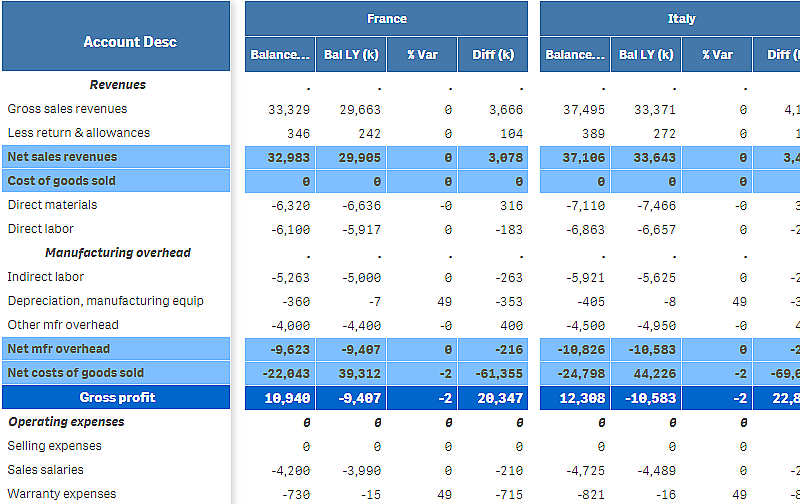
限制
如需一般限制的資訊,請參閱 限制。
-
Qlik 引擎和盈虧樞紐分析之間的資料傳輸受到限制。這將每項資料要求限制為 10000 個元件,例如 1000 列和 10 欄。盈虧樞紐分析圖可以使用分頁自動要求更多資料。
您可以透過 Pagination (分頁) > Max pagination loops (最大分頁迴圈) 設定要求多少資料的限制。預設值為 20000 個元件 (20k cells),最大值為 40000 個元件。
您也可以修改超過資料限制時向使用者顯示的錯誤訊息。超過資料限制時,建議採用的因應措施是將篩選條件套用至資料,以限制資料傳輸。
- 無法將 P&L 樞紐分析圖圖表轉換為另一個視覺化或將另一個視覺化轉換為 P&L 樞紐分析圖圖表。
